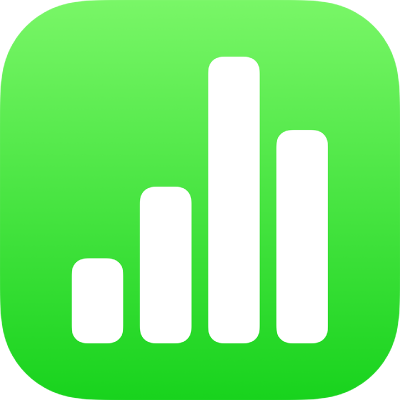
Dodavanje, uređivanje ili brisanje kategorija u aplikaciji Numbers na iPhoneu
Pomoću kategorija možete organizirati podatke u tablici. Primjerice, ako imate tablični dokument koji prati prodaju košulja, možete izraditi kategoriju koja grupira prodaju po mjesecima ili po prodavaču.
Dva su načina izrade kategorije u aplikaciji Numbers: odaberite izvorišni stupac podataka koje želite grupirati ili ručno odaberite retke koje želite grupirati. Izvorišni stupac je najbolje odabrati kada vaša tablica već sadrži podatke koje želite grupirati. Ručni odabir redaka najbolje radi kada podaci koje želite grupirati nisu u tablici. Primjerice, možete imati tablicu koja je popis učenika u vašem razredu. Ako su studenti izradili vlastite grupe za znanstveni projekt, možete organizirati popis po ovim grupama bez dodavanja stupca „znanstveni projekt” u tablicu.
Tablica može imati jednu glavnu kategoriju i do četiri potkategorije za izradu hijerarhije vaših podataka. Možete promijeniti tu hijerarhiju, preimenovati ili obrisati kategorije, itd.
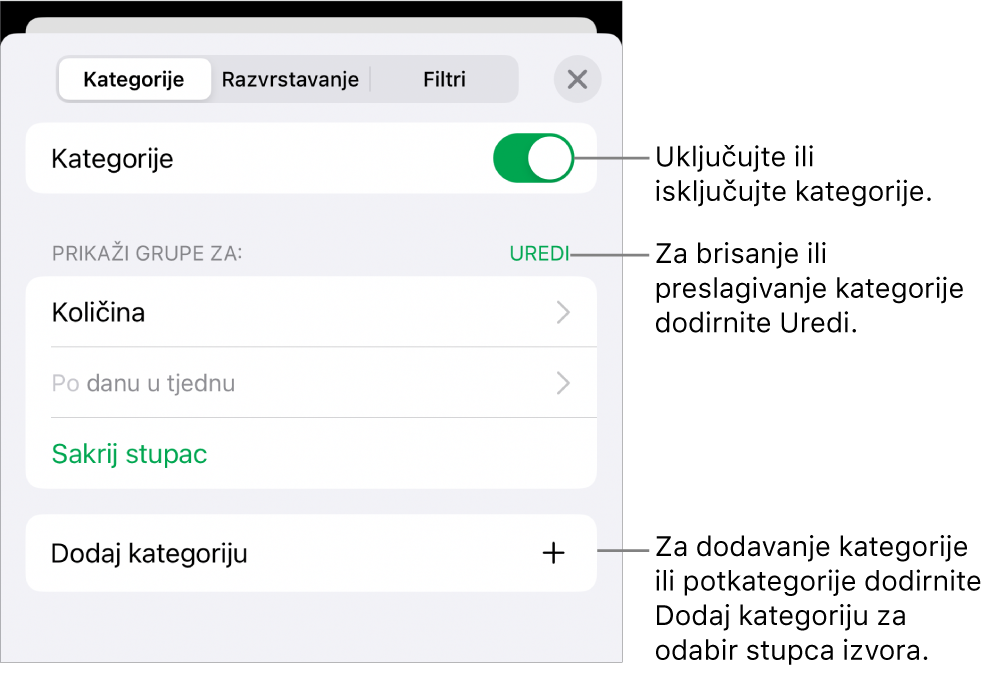
Izrada kategorije odabirom iz izvorišnog stupca
Ako su podaci koje želite koristiti za kategoriju već u vašoj tablici, možete odabrati stupac koji sadrži podatke (izvorišni stupac) i aplikacija Numbers automatski izrađuje grupe na temelju dijeljenih vrijednosti u stupcu.
Dodirnite
 , dodirnite Kategorije, zatim dodirnite Dodaj kategoriju.
, dodirnite Kategorije, zatim dodirnite Dodaj kategoriju.Primjerice, ako vaša tablica ima podatke za prodaju košulja, možete odabrati stupac Datum prodaje tako da vidite prodaju grupiranu po mjesecu.
Dodirnite stupac koji želite koristiti za izradu nove kategorije.
Za dodavanje potkategorije dodirnite Dodaj kategoriju i odaberite drugi stupac.
Primjerice, u tablici s prodajom košulja, mogli biste dodati potkategoriju na temelju prodavača za prikaz prodaje po mjesecu i prodavaču.
Dodirnite
 za zatvaranje kontrola.
za zatvaranje kontrola.
Izrada kategorije iz odabranih redaka
Ako nema izvorišnog stupca podataka za kategoriju koju želite dodati, možete ručno izraditi kategorije i grupe tako da odaberete retke koje želite grupirati. Primjerice, možda tablicu koja sadrži popis fakulteta koji vas zanimaju, sa stupcima za državu, školarinu i udaljenost, želite organizirati po fakultetima koje želite posjetiti. Jednostavno možete odabrati redak za svaki fakultet za ručnu izradu kategorije tako da za to nećete trebati dodati stupac u tablicu.
Možete također odabrati retke u već organiziranoj tablici za izradu dodatnih grupa.
Odaberite retke koje želite grupirati zajedno u tablici.
Ako nema drugih kategorija u tablici, izvorišni stupac imena Kategorija 1 dodaje se na kraj tablice.
Grupe se označavaju kao Grupa 1 i Grupa 2; jedna za odabrane podatke i druga za podatke koje niste odabrali.
Ako je tablica već kategorizirana, nova grupa dobit će generički naziv u postojećem izvorišnom stupcu (umjesto izrade nove kategorije).
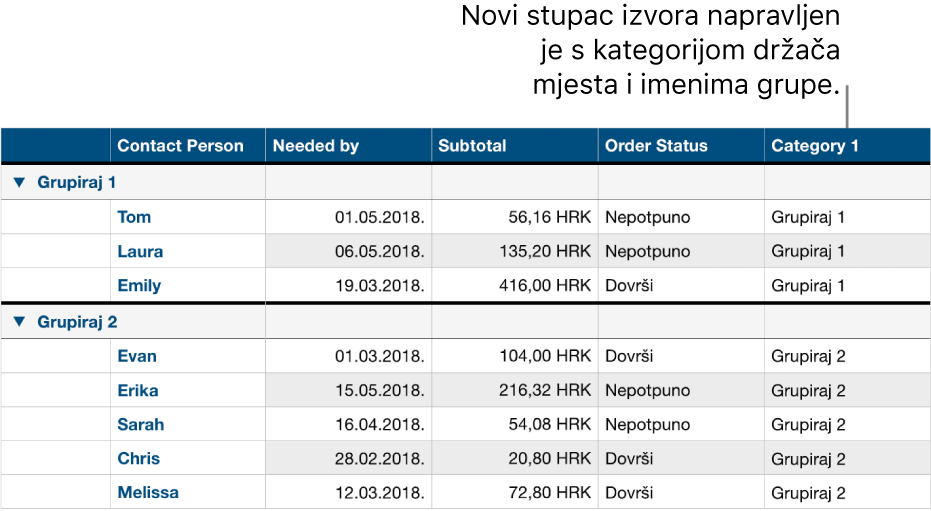
Promjena hijerarhije kategorija
Ako tablica sadrži potkategorije, možete premjestiti kategoriju prema gore ili dolje jednu ili više razina kako biste reorganizirali podatke. Primjerice, ako imate tablicu koja kategorizira prodaju košulja po datumu prodaje i zatim prema statusu narudžbe, možete to reorganizirati i kategorizirati prvo prema statusu narudžbe, a zatim prema datumu prodaje.
Odaberite tablicu.
Dodirnite
 , dodirnite Kategorije, zatim dodirnite Uredi.
, dodirnite Kategorije, zatim dodirnite Uredi.Dodirnite i zadržite
 pokraj kategorije koju želite premjestiti, zatim je povucite gore ili dolje.
pokraj kategorije koju želite premjestiti, zatim je povucite gore ili dolje.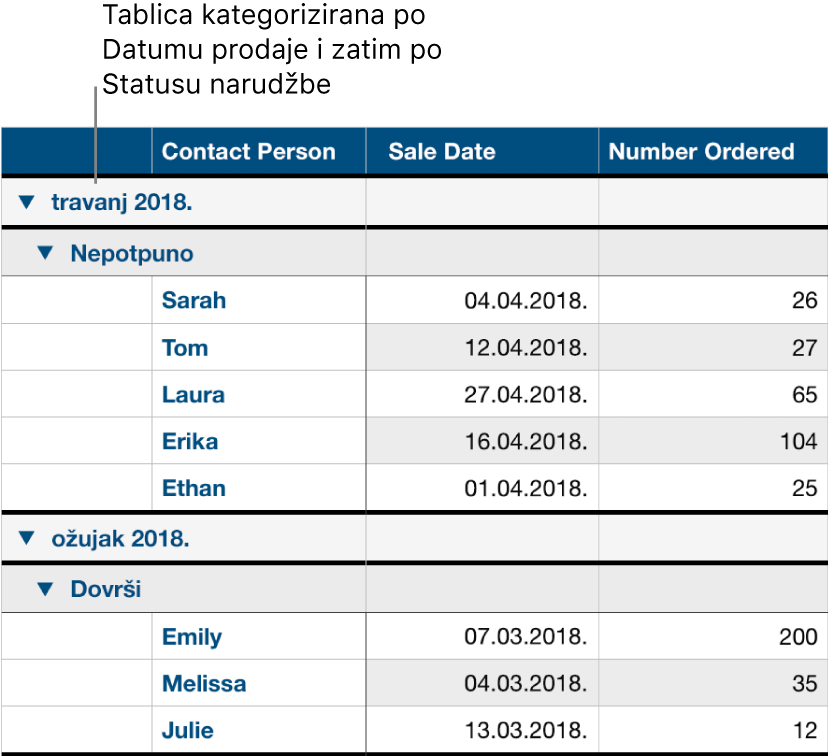
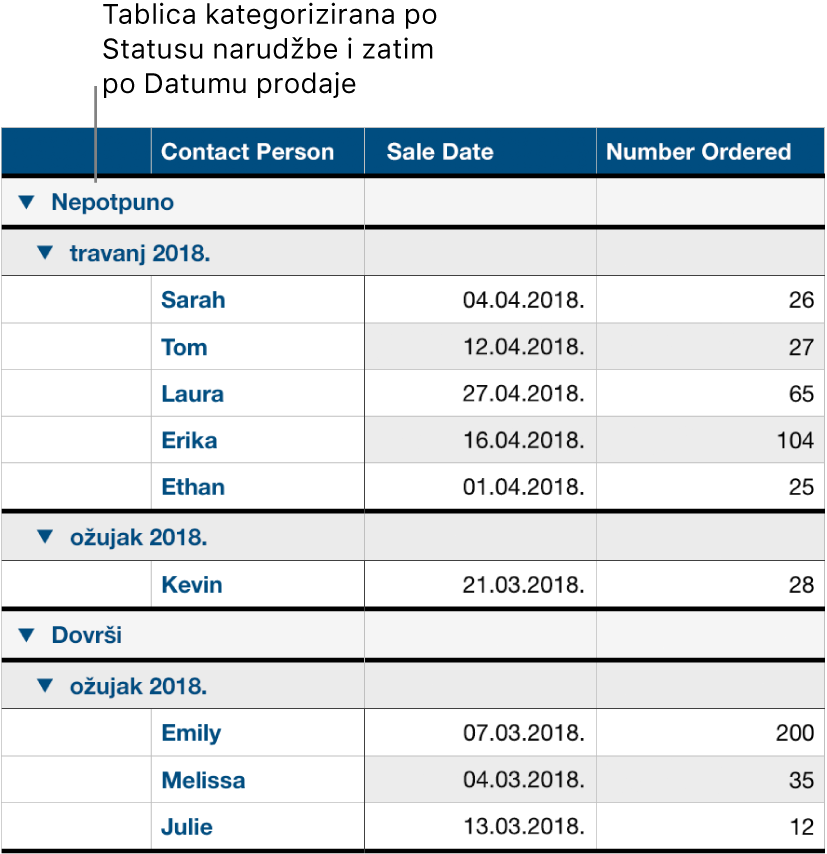
Dodirnite Kraj.
Skrivanje ili prikazivanje izvorišnog stupca kategorija
Možete sakriti izvorišni stupac kategorija kako biste smanjili prikazanu količinu podataka u kategoriziranoj tablici. Tablica ostaje kategorizirana po podacima iz skrivenog stupca.
Dodirnite
 , dodirnite Kategorije, zatim dodirnite Sakrij stupac ili Otkrij stupac pored izvorišnog stupca koji želite sakriti.
, dodirnite Kategorije, zatim dodirnite Sakrij stupac ili Otkrij stupac pored izvorišnog stupca koji želite sakriti.
Ako isključite kategorije dok je stupac skriven, on ostaje skriven. Pogledajte Skrivanje ili prikaz redaka i stupaca.
Preimenovanje kategorije
U izvorišnom stupcu dvaput dodirnite ćeliju s nazivom koji želite promijeniti.
Napomena: Oznaka retka sažetka koji sadrži naziv kategorije može se uređivati.
Utipkajte novi naziv, zatim dodirnite Gotovo pri vrhu zaslona za skrivanje tipkovnice.
Uključenje ili isključenje kategorija
Za povratak na prikaz podataka kao nekategorizirane možete isključiti kategorije. Možete ih ponovno uključiti za prikaz kategoriziranih podataka u bilo kojem trenutku i vaši se podaci regrupiraju na temelju bilo kojih uređivanja koje ste napravili dok su kategorije isključene.
Dodirnite
 , dodirnite Kategorije, zatim uključite ili isključite kategorije.
, dodirnite Kategorije, zatim uključite ili isključite kategorije.
Brisanje kategorije
Možete obrisati kategoriju tako da tablica više nije grupirana prema njenim podacima (sami podaci ostaju u tablici). Kad obrišete kategoriju koja ima potkategorije, potkategorije se pomiču prema gore u hijerarhiji.
Dodirnite
 , dodirnite Kategorije, zatim dodirnite Uredi pored Prikaži grupe za.
, dodirnite Kategorije, zatim dodirnite Uredi pored Prikaži grupe za.Dodirnite
 pokraj kategorije koju želite obrisati, zatim dodirnite Obriši.
pokraj kategorije koju želite obrisati, zatim dodirnite Obriši.Ako se u tablici i dalje koriste druge kategorije, dodirnite OK.
Dodirnite
 za zatvaranje kontrola.
za zatvaranje kontrola.